
时间:2020-11-12 20:48:56 来源:www.win10xitong.com 作者:win10
大家在用win10系统的过程中,各位难免会遇到Win10怎么修改默认浏览器的问题,即使是平时能够自己动手能解决很多其他问题的网友要是面对Win10怎么修改默认浏览器也可能不知道怎么解决。如果你想靠自己解决Win10怎么修改默认浏览器的问题但是又不知道该怎么办,可以试试小编的办法:1、鼠标点击桌面"箭头"按钮,依次打开"控制面板"-"程序"-"默认程序";2、点击"设置默认程序"就搞定了。接下来就是今天的主要内容,详细说一下Win10怎么修改默认浏览器的操作方法。
具体设置方法如下:
第一步:鼠标点击桌面"箭头"按钮,依次打开"控制面板"-"程序"-"默认程序";
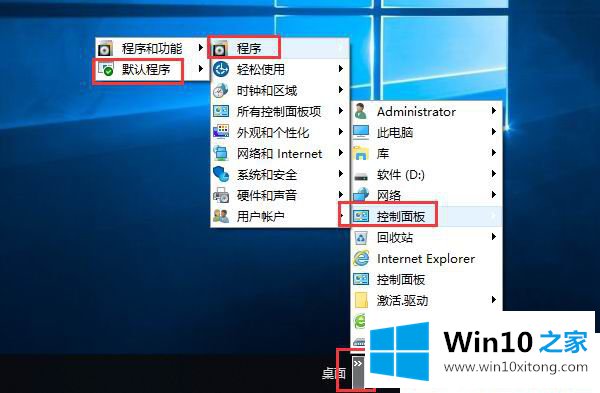
第二步:点击"设置默认程序";
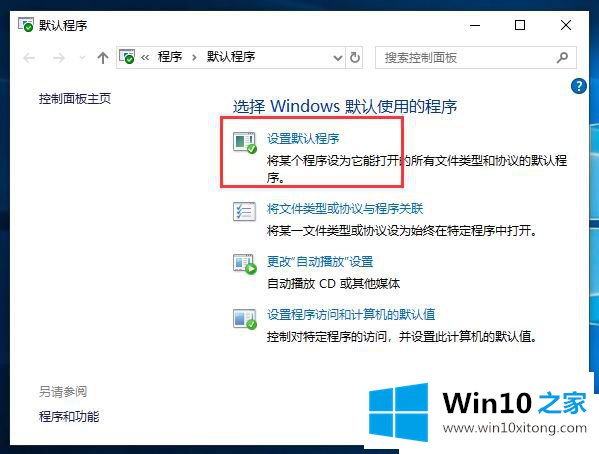
第三步:找到"默认应用"选项下的"Web浏览器";
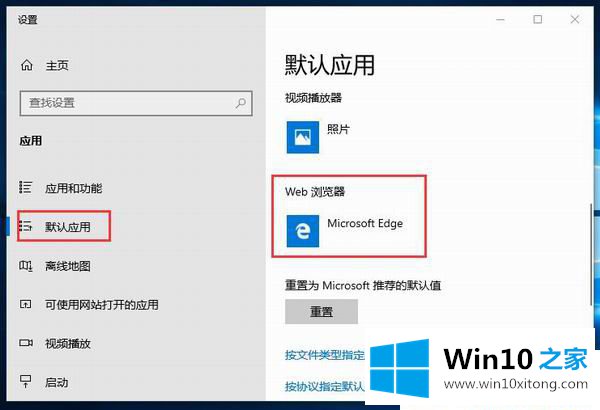
第四步:单击,弹出其他可选择的浏览器,选择其中一个;
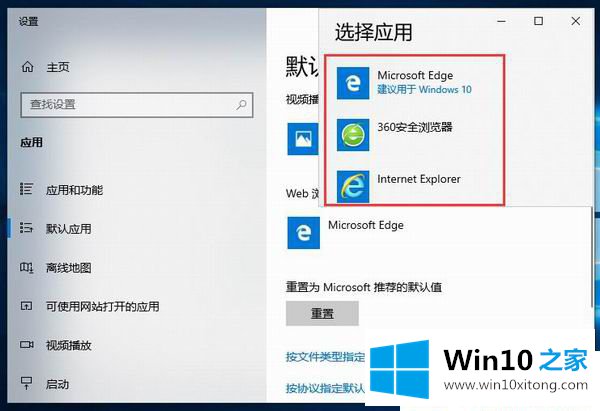
第五步:点击"仍然切换";
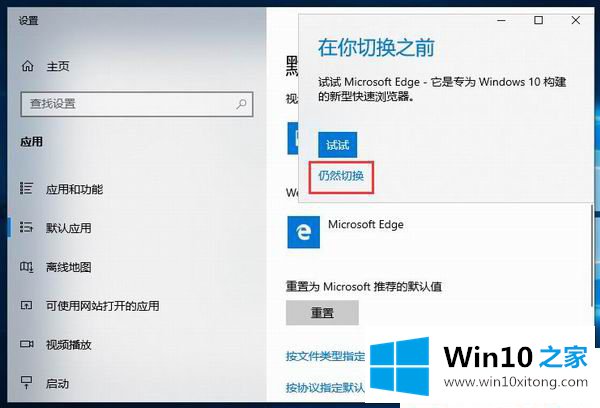
第六步:完成win10修改默认浏览器设置。
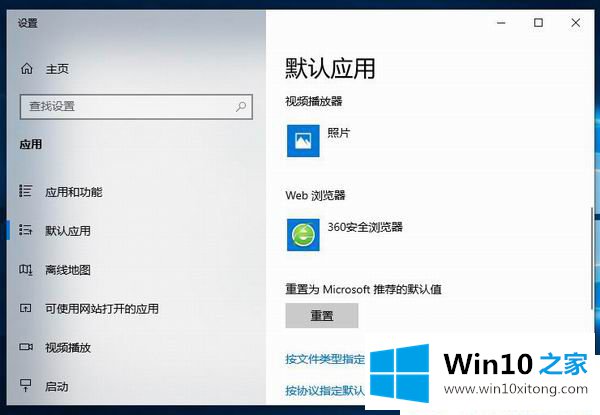
综上,就是小爱教给大家的Win10怎么修改默认浏览器的方法,希望能帮助到大家。更多内容关注Win10之家官网。
以上的内容已经非常详细的说了Win10怎么修改默认浏览器的操作方法,很简单的几个设置就可以解决Win10怎么修改默认浏览器的问题,本站还会每天发布很多关于windows系统的相关教程,同时也提供系统下载,请多多关注。